在树莓派部署yolov5
需要准备的东西如下:
- 树莓派5B开发板+电源(最好配个风扇散热)
- 内存卡32G以上(推荐闪迪)
- 内存读卡器
获取树莓派的ip地址
方法1:通过软件查询

方法2:连接显示器、鼠标键盘,在终端输入命令查询
ifconfig
树莓派连接方式:
两者的区别是:
-
ssh是命令行的模式操作,需要有一定的Linux命令基础。
-
vnc是支持图形化点击操作,命令是在终端运行,比较适合初学者,也比较好理解。
一、ssh连接
可以通过MobaXterm软件,输入树莓派的ip地址进行连接(连接的电脑需要和树莓派处于同一个局域网内)
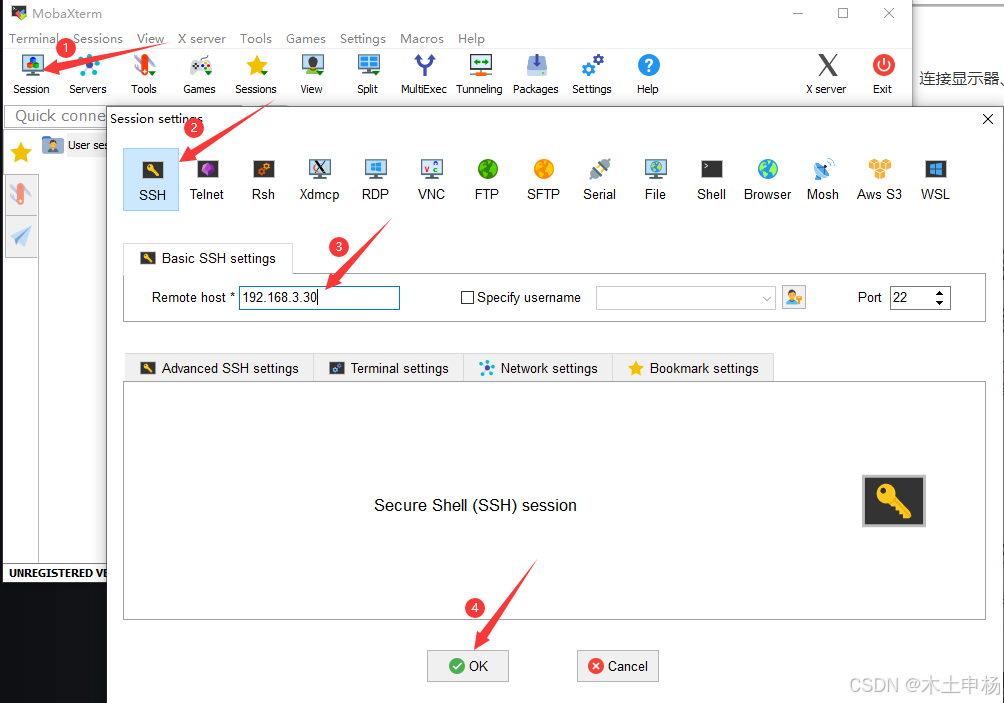
输入烧录系统时的用户名和密码即可登录,输入密码的时候,光标不会有变化属于正常现象,输入完成后按回车键即可。
二、vnc连接
sudo raspi-config
用方向键,选中第三个
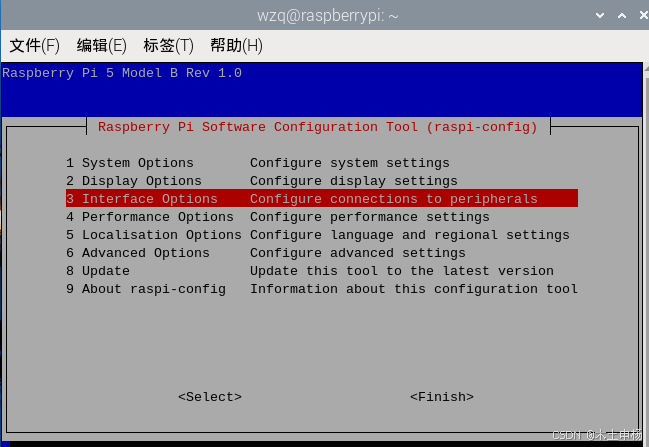
找到vnc,按Tab键会选择下方的
(可以看到罗列的还有很多连接方式,开启它们的方法是一致的)
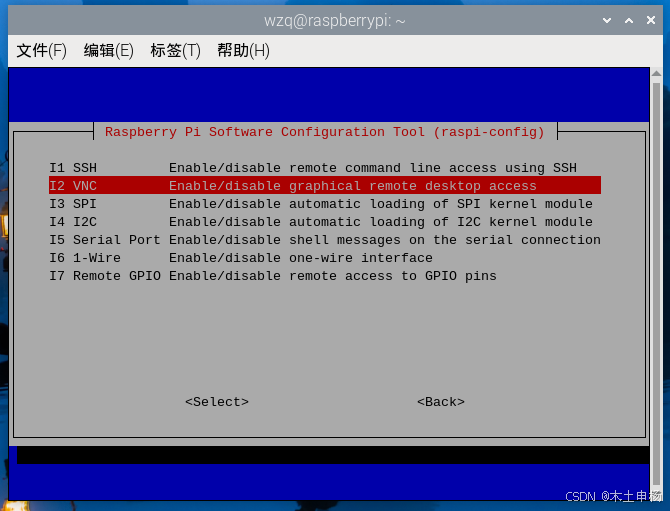
按键盘确认键(回车键),在弹出的界面中,继续按确认键
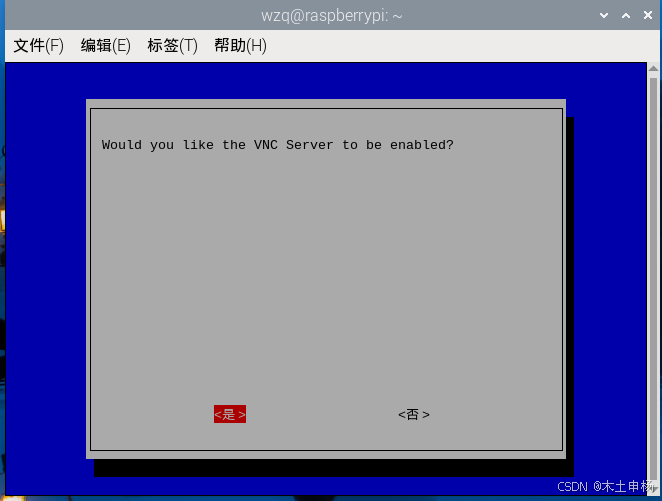
稍微等待几分钟,设置好后,重启电脑,就可以通过局域网ip地址连接树莓派了。
重启的命令是:sudo reboot
重启之后,ssh会断开如图所示。
当树莓派启动之后(由红灯变成绿灯),就可以通过vnc来连接了。
vnc官方下载地址:https://www.realvnc.com/en/connect/download/viewer
三、通过显示器连接
在条件允许下,这个方法是最便捷的。直接连接鼠标、键盘、显示器进行操作。
显示器可以是台式电脑主机的显示器或者电视,但是不可以是笔记本的HDMI接口,因为它是输出端,不是输入端,所以插入笔记本电脑的HDMI接口是没用的。
更改下载源为阿里云:
由于默认的下载源是在国外,下载或者更新文件的时候,经常会因为超时导致下载失败,所以推荐在下载或者更新之前,先修改下载源为国内的镜像,这里以阿里云镜像为例。
备份:
sudo cp /etc/apt/sources.list /etc/apt/sources.list.backup
编辑/打开文件:
sudo nano /etc/apt/sources.list
阿里云镜像地址
deb http://mirrors.aliyun.com/debian bookworm main contrib non-free non-free-firmware
deb http://mirrors.aliyun.com/debian-security bookworm-security main contrib non-free non-free-firmware
deb http://mirrors.aliyun.com/debian bookworm-updates main contrib non-free non-free-firmware
deb http://mirrors.aliyun.com/debian bookworm-backports main contrib non-free non-free-firmware
把原来的内容删除,或者通过#键注释掉原有的内容
ctrl+x→y→回车确认保存退出
尝试更新系统内容
sudo apt update
文件传输
WinSCP
官网下载地址:https://winscp.net/eng/download.php

输入树莓派的ip地址、用户名和密码进行连接(其他参数








 最低0.47元/天 解锁文章
最低0.47元/天 解锁文章
















 1747
1747

 被折叠的 条评论
为什么被折叠?
被折叠的 条评论
为什么被折叠?








